添加背景圖像或水印是一個有吸引力和感染力的強化,特別是對某些類型的文件。當創(chuàng)建傳單,小冊子,文具,證件,通訊,請柬,名片,插入自定義背景,水印或公司標志,會是獨特而令人難忘。幾乎任何類型的數(shù)字圖像文件或圖形可以導(dǎo)入到Word文檔并格式化作為背景使用。本文將展示一些在Microsoft Word中設(shè)置背景的不同方法。
步驟
方法?1使用剪貼畫任務(wù)格找到圖片
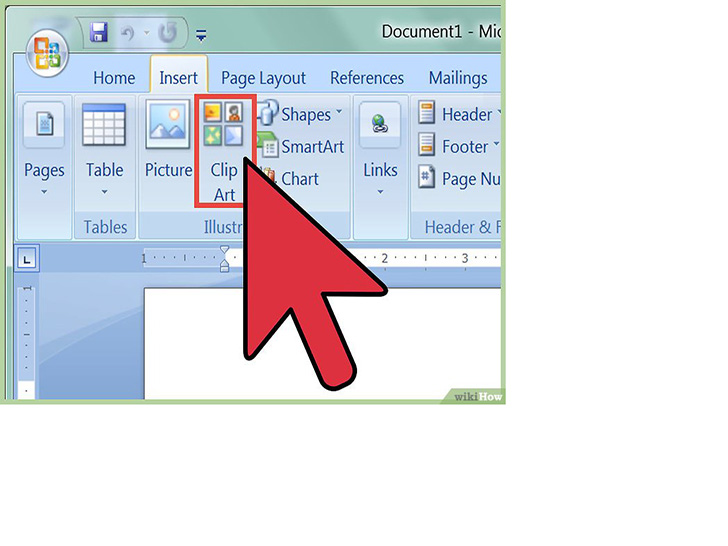 水印菜單中預(yù)格式化的水印不適合您的項目需求時,使用“自定義水印”功能。從“布局格式”工具欄上,單擊“頁面背景”菜單中的“水印”按鈕。點擊下拉菜單底部附近, 7個預(yù)格式化選項下方,標記為“自定義水印” 的 鏈接。印刷水印對話框?qū)⒋蜷_。
水印菜單中預(yù)格式化的水印不適合您的項目需求時,使用“自定義水印”功能。從“布局格式”工具欄上,單擊“頁面背景”菜單中的“水印”按鈕。點擊下拉菜單底部附近, 7個預(yù)格式化選項下方,標記為“自定義水印” 的 鏈接。印刷水印對話框?qū)⒋蜷_。
- 將標有“文字水印” 的圈內(nèi)打個叉 ,然后在標記“文本”的欄內(nèi)輸入自定義水印文字。點擊標有“大小”和“顏色”的下拉菜單上的向下箭頭以調(diào)整水印的大小和顏色。在字體下拉菜單的選項中選擇一種字體。
- 在印刷水印對話框中插入或刪除透明度和布局框中的叉以調(diào)整透明度和布局。單擊“確定”以插入水印到文檔中。自定義水印已經(jīng)被格式化,并插入到Word文檔中。






